Како се користи Виндовс Преглед за решавање рачунарских проблема
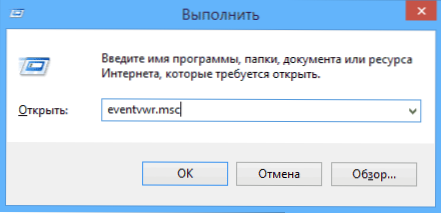
- 4887
- 273
- Jeremy Jacobi
Тема овог чланка је употреба корисника Виндовс алата за Виндовс алат: Погледајте догађаје или гледалац догађаја.
Зашто то може бити корисно? Пре свега, ако желите да схватите шта се дешава са рачунаром и реши разне врсте проблема у раду ОС-а и програми овог услужног програма могу вам помоћи, под условом да знате како да га користите.
Поред тога на Виндовс Администрацији
- Виндовс Администрација за почетнике
- Уредник регистра
- Уредник локалне групе
- Рад са Виндовс услугама
- Управљање дисковима
- Руководилац задатака
- Преглед догађаја (Овај чланак)
- Распон задатака
- Монитор стабилности система
- Системски монитор
- Монитор ресурса
- Виндовс заштитни зид у режиму високе сигурности
Како почети да гледате догађаје
Прва метода је подједнако погодна за Виндовс 7, 8 и 8.1 - Притисните вин + р тастере на тастатури и унесите Евентввр.Магистар, Затим притисните ЕНТЕР.
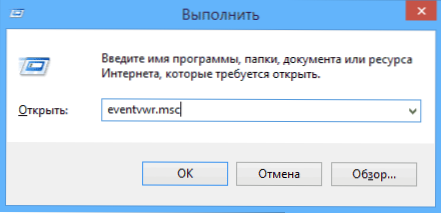
Други начин који је такође погодан за све тренутне верзије ОС-а је да пређе на контролну таблу - администрацију и одаберите одговарајућу тачку тамо.
И још једна опција која је погодна за Виндовс 8.1 - Кликните десну тастер миша помоћу дугмета "Старт" и изаберите ставку "Прегледавање догађаја". Исти мени се може назвати притиском на вин + к тастатуру.
Где и шта је у гледању догађаја
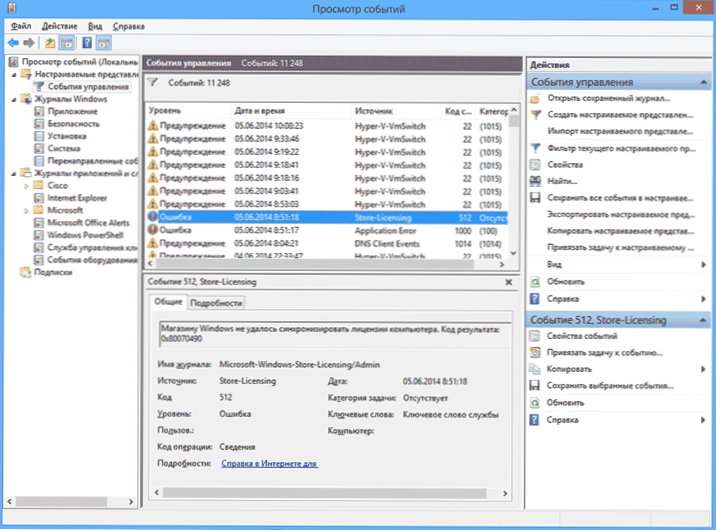
Интерфејс овог алата за администрацију може се условно поделити на три дела:
- Лева плоча садржи структуру стабла у којој су догађаји сортирани по различитим параметрима. Поред тога, овде можете да додате своје "прилагођене перформансе", у који ће се приказати само догађаји којима су вам потребни.
- У центру, при избору једне од "мапа" са леве стране, приказује се листа догађаја, а када одаберете било коју од њих, у доњем делу ћете видети детаљније информације о томе.
- Десна страна садржи линкове до радњи које вам омогућавају да филтрирате догађаје према параметрима, пронађите потребне, креирајте прилагођене перформансе, сачувајте листу и креирајте задатак у планеру задатака који ће бити повезани са одређеним догађајем.
Информације о догађајима
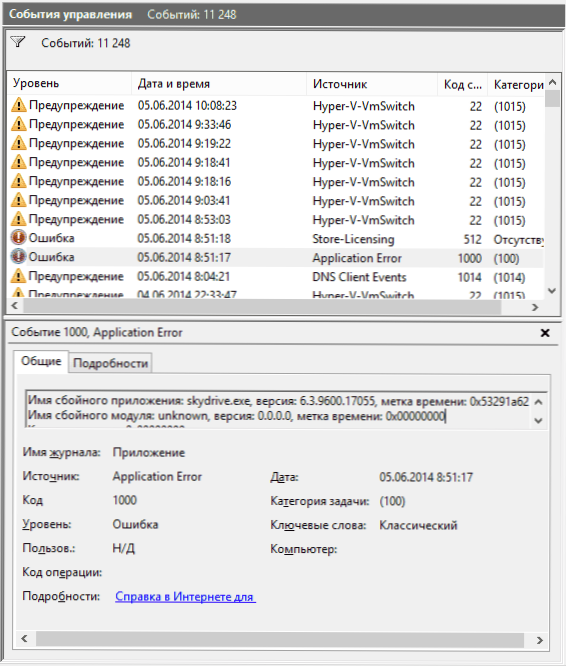
Као што сам већ рекао, при избору било ког догађаја, информације о њему биће приказане на дну. Ове информације могу помоћи да пронађете решење проблема на Интернету (међутим, не увек) и вриједно је разумети шта имовина значи:
- Назив часописа је назив датотеке часописа у којој су сачувани подаци о догађају.
- Извор је назив програма, процеса или компоненте система који је створио догађај (ако овде видите грешку апликације), тада можете видети име самог апликације у горњем пољу.
- Шифра - Код догађаја може помоћи у проналажењу информација о њему на Интернету. Тачно, вреди се тражити у енглеском -јегузирном сегменту на захтев ИД-а и ИД-а и ИД-а за дигиталну ознаку Кодекса + назив пријаве који је изазвао неуспех (јер су кодекси догађаја за сваки програм јединствени).
- Оперативни код - по правилу, овде је увек назначено "информације", тако да постоји мало употребе са овог поља.
- Категорија задатака, кључне речи - обично се не користи.
- Корисник и рачунар - извештаји о томе којим је корисник и на којем је рачунар покренут процес који је проузроковао догађај.
Испод, у пољу "Детаљи" такође можете видети и линк "Помоћ на Интернету", која преноси информације о догађају на веб локацији Мицрософт и, у теорији, требало би да прикаже информације о овом догађају. Међутим, у већини случајева видећете поруку да страница није пронађена.
Да бисте погрешком пронашли информације, боље је користити следећи захтев: Назив апликације + ИД догађаја + код + Извор. Можете видети пример на снимку екрана. Можете покушати и претражити на руском језику, али у енглеским информативним резултатима је више. Такође за претрагу, информације о текстуалним грешкама су погодне (кликните двапут према догађају).
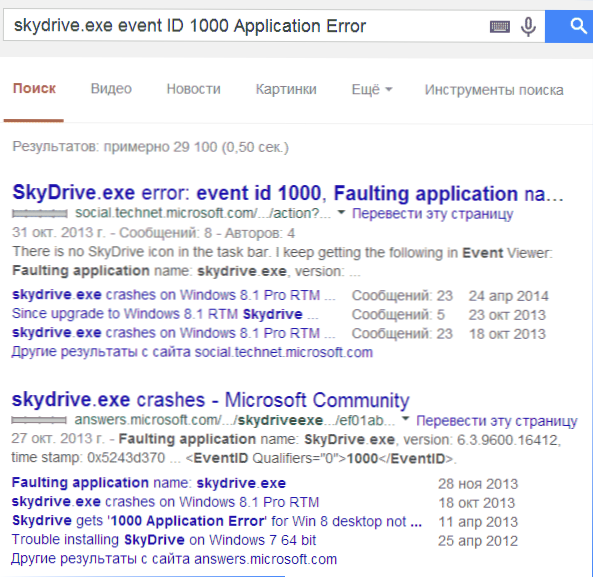
Напомена: На неким локацијама можете пронаћи програме преузимања реченика да бисте исправили грешке са једним или другим кодексом, а на једном локацији се сакупљају све могуће грешке - не преносите такве датотеке, неће исправити проблеме, али са високом вероватноћом ће се подразумевати додатни.
Такође је вредно напоменути да већина упозорења није нешто опасно, а поруке о грешци такође не говоре увек да нешто није у реду са рачунаром.
Погледајте часопис за Виндовс Перформансе
У гледању Виндовс догађаја, на пример можете пронаћи довољан број занимљивих ствари, погледајте проблеме са перформансама рачунара.
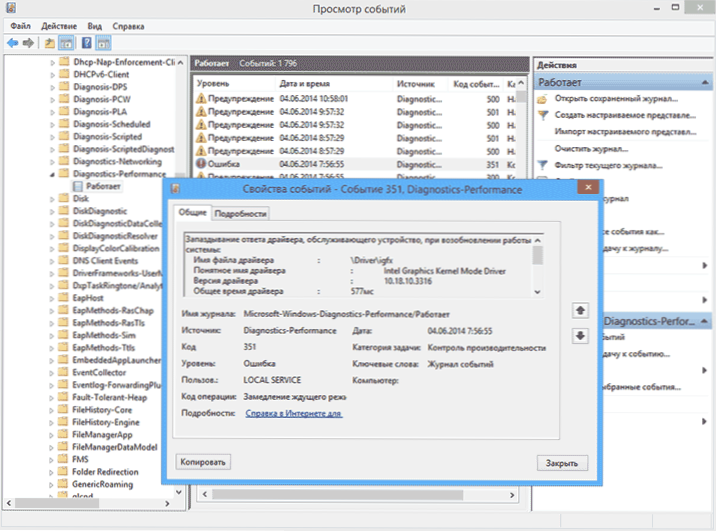
Да бисте то учинили, отворите часописе и услуге и услуге - Мицрософт - Виндовс - Дијагностика -Перфоманце - Ради и види да ли постоје грешке међу догађајима - извештавају да су нека компонента или програм довели до успоравања прозора. Двапут кликните на догађај, можете проузроковати детаљне информације о томе.
Употреба филтера и прилагођавања
Огроман број догађаја у часописима доводи до чињенице да је у њима тешко навигација. Поред тога, већина њих не преноси критичне информације у себи. Најбољи начин за приказивање само потребних догађаја је да користите прилагођене понуде: Можете поставити ниво догађаја који су вам потребни за приказ - грешке, упозорења, критичне грешке, као и њихов извор или часопис.
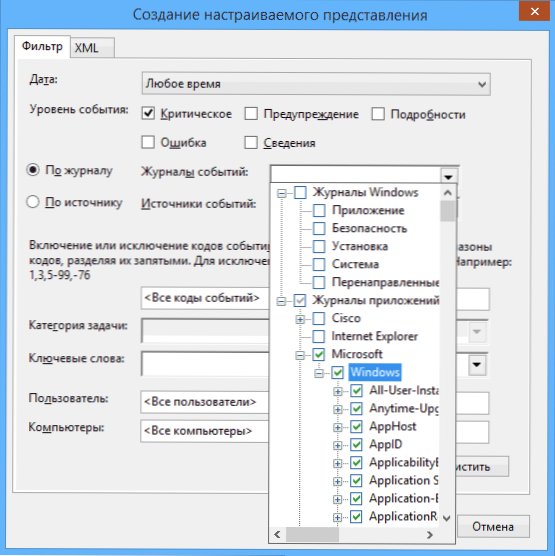
Да бисте креирали прилагођени приказ, кликните одговарајућу тачку на панелу са десне стране. Већ након креирања прилагођених перформанси, имате прилику да на њега примените додатне филтере кликом на "Филтер тренутног подесивог представљања".
Наравно, ово је далеко од свих да Виндовс може бити користан, али то је, као што је, напоменуто, чланак за новајлија, односно за оне који уопште не знају о овом услугу. Можда ће имати даље проучавање овог и других алата за примену ОС-а.
- « Како поставити кућни ДЛНА сервер у оперативном систему Виндовс 7 и 8.1
- Управљање дисковима у систему Виндовс 7 и 8 за почетнике »

